Vamos a explicarte cómo poner tu nombre en blanco en Telegram para que no aparezca ninguno, algo muy parecido al proceso que te hemos explicado también para WhatsApp. Sin embargo, en Telegram el proceso es un poco diferente y no te sirve la web que te dijimos para WhatsApp. Tampoco sirve poner un espacio manualmente, aunque hay otra cosa que puedes hacer.
Por lo general, Telegram siempre te va a pedir que pongas por lo menos un nombre para tu cuenta, aunque con este truco podrás saltarte esta obligación. Vamos a explicarte cómo hacerlo desde la aplicación móvil, aunque en las versiones para escritorio de Windows o macOS lo que tienes que hacer es exactamente lo mismo, o sea que no hay pérdida posible.
Pon tu nombre en blanco en Telegram
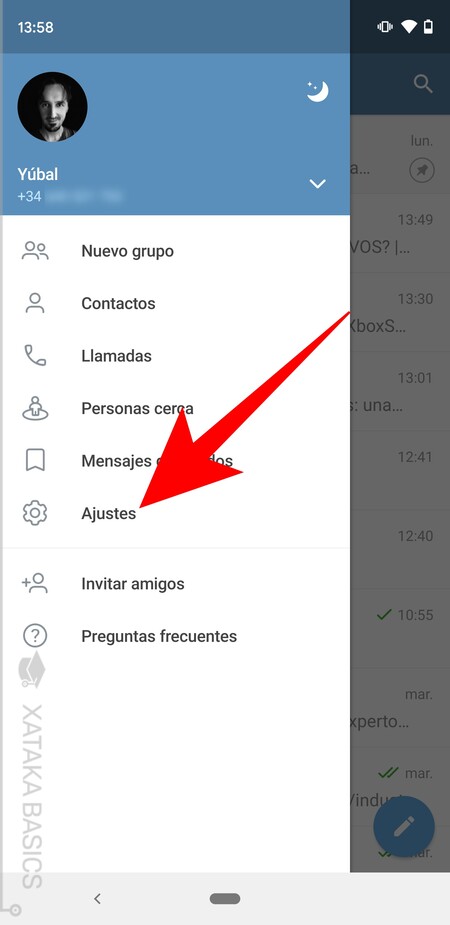
Lo primero que tienes que hacer es entrar en la aplicación de Telegram. Una vez dentro, en la app móvil, pulsar el botón ☰ de menú para abrir el menú de opciones. Allí, pulsa en el botón de Ajustes con el icono de la rueda dentada. En la versión de iOS, el botón de Ajustes lo tienes abajo en todo momento.
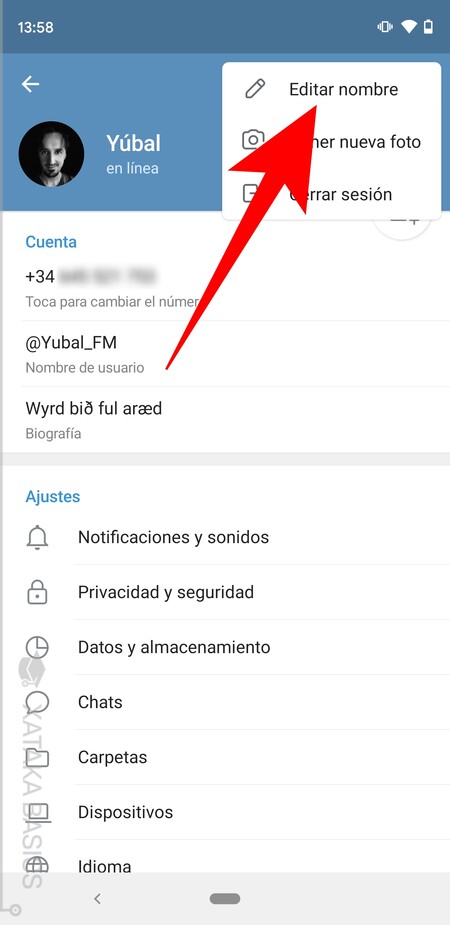
Una vez estás dentro de los ajustes de Telegram, tienes que pulsar en la opción de Editar nombre. En Android, te aparecerá al pulsar en el botón ⋮ de tres puntos, y en iOS lo tienes arriba a la izquierda con el nombre Editar.
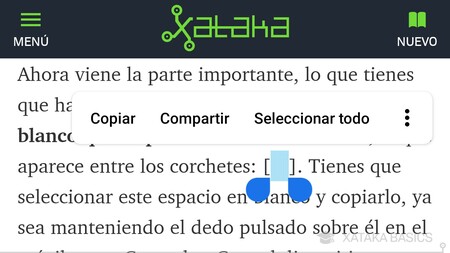
Ahora viene la parte importante, lo que tienes que hacer es copiar el carácter de espacio en blanco que te ponemos a continuación, el que aparece entre los corchetes: [ㅤ]. Tienes que seleccionar este espacio en blanco y copiarlo, ya sea manteniendo el dedo pulsado sobre él en el móvil o con Control + C en el dispositivo.
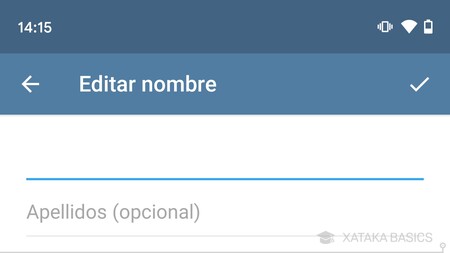
Cuando lo tengas copiado, tienes que pegar este carácter en blanco en el campo de nombre de Telegram, ponerlo como si esta separación fuera tu nombre y pulsar en el botón ✓ de guardar.
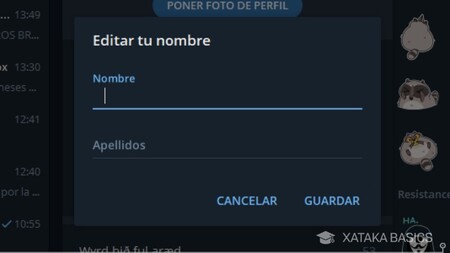
En el caso de la aplicación para escritorio, el proceso es el mismo. Tienes que abrir el menú lateral con el botón ☰ de menú, y entrar en los ajustes. Dentro de los ajustes, pulsa en Editar perfil, y luego pulsa sobre tu nombre para editarlo y cambiarlo por el carácter en blanco de [ㅤ]. Cuando lo hagas pulsa en Guardar y listo.




Ver 1 comentarios